JasperReport中的JRXML模板(或JRXML文件)是标准XML文件,扩展名为.jrxml.所有JRXML文件都包含标记< jasperReport>,作为根元素.这又包含许多子元素(所有子元素都是可选的). JasperReport框架可以处理不同类型的数据源.在本教程中,我们将展示如何生成基本报告,只需将Java数据对象(使用Java bean)的集合传递给JasperReport Engine即可.最终报告应显示包含其姓名和国家类别的人员列表.
本章将介绍以下步骤,以说明如何设计JasperReport :
创建JRXML报告模板和.
预览XML报告模板.
使用文本编辑器创建JRXML文件, jasper_report_template.jrxml 并根据我们的环境设置将此文件保存在 C:\tools\jasperreports-5.0.1 \ test 中.
<?xml version = "1.0" encoding = "UTF-8"?>
<!DOCTYPE jasperReport PUBLIC "//JasperReports//DTD Report Design//EN"
"http://jasperreports.sourceforge.net/dtds/jasperreport.dtd">
<jasperReport xmlns = "http://jasperreports.sourceforge.net/jasperreports"
xmlns:xsi = "http://www.w3.org/2001/XMLSchema-instance"
xsi:schemaLocation = "http://jasperreports.sourceforge.net/jasperreports
http://jasperreports.sourceforge.net/xsd/jasperreport.xsd"
name = "jasper_report_template" language = "groovy" pageWidth = "595"
pageHeight = "842" columnWidth = "555" leftMargin = "20" rightMargin = "20"
topMargin = "20" bottomMargin = "20">
<queryString>
<![CDATA[]]>
</queryString>
<field name = "country" class = "java.lang.String">
<fieldDescription><![CDATA[country]]></fieldDescription>
</field>
<field name = "name" class = "java.lang.String">
<fieldDescription><![CDATA[name]]></fieldDescription>
</field>
<columnHeader>
<band height = "23">
<staticText>
<reportElement mode = "Opaque" x = "0" y = "3" width = "535"
height = "15" backcolor = "#70A9A9" />
<box>
<bottomPen lineWidth = "1.0" lineColor = "#CCCCCC" />
</box>
<textElement />
<text><![CDATA[]]> </text>
</staticText>
<staticText>
<reportElement x = "414" y = "3" width = "121" height = "15" />
<textElement textAlignment = "Center" verticalAlignment = "Middle">
<font isBold = "true" />
</textElement>
<text><![CDATA[Country]]></text>
</staticText>
<staticText>
<reportElement x = "0" y = "3" width = "136" height = "15" />
<textElement textAlignment = "Center" verticalAlignment = "Middle">
<font isBold = "true" />
</textElement>
<text><![CDATA[Name]]></text>
</staticText>
</band>
</columnHeader>
<detail>
<band height = "16">
<staticText>
<reportElement mode = "Opaque" x = "0" y = "0" width = "535"
height = "14" backcolor = "#E5ECF9" />
<box>
<bottomPen lineWidth = "0.25" lineColor = "#CCCCCC" />
</box>
<textElement />
<text><![CDATA[]]> </text>
</staticText>
<textField>
<reportElement x = "414" y = "0" width = "121" height = "15" />
<textElement textAlignment = "Center" verticalAlignment = "Middle">
<font size = "9" />
</textElement>
<textFieldExpression class = "java.lang.String">
<![CDATA[$F{country}]]>
</textFieldExpression>
</textField>
<textField>
<reportElement x = "0" y = "0" width = "136" height = "15" />
<textElement textAlignment = "Center" verticalAlignment = "Middle" />
<textFieldExpression class = "java.lang.String">
<![CDATA[$F{name}]]>
</textFieldExpression>
</textField>
</band>
</detail>
</jasperReport>以下是上述报告模板中主要字段的详细信息 :
< queryString> &减去;这是空的(因为我们通过Java Bean传递数据).通常包含SQL语句,用于检索报告结果.
< field name> &减去;此元素用于将数据源或查询中的数据映射到报告模板中. 名称在报告正文中重复使用,并且区分大小写.
< fieldDescription> &减去;此元素使用XML文件中的相应元素映射字段名称.
< staticText> &减去;这定义了不依赖于任何数据源,变量,参数或报表表达式的静态文本.
< textFieldExpression> &减去;这定义了结果字段的外观.
$ F {country} : 这是一个变量,其中包含结果的值,标签< field name>中的预定义字段.
< band> &减去;波段包含数据,该数据显示在报告中.
报告设计准备就绪后,将其保存在C:\目录中.
有一个实用程序 net.sf.jasperreports.view.JasperDesignViewer 可用于JasperReports JAR文件,有助于预览报表设计而无需编译或填充它.该实用程序是一个独立的Java应用程序,因此可以使用ANT执行.
让我们编写一个ANT目标 viewDesignXML 来查看JRXML.因此,让我们在C:\ tools \jasperreports-5.0.1 \ test目录下创建并保存 build.xml (应该放在放置JRXML的同一目录中).这是build.xml文件 :
<?xml version = "1.0" encoding = "UTF-8"?>
<project name = "JasperReportTest" default = "viewDesignXML" basedir = ".">
<import file = "baseBuild.xml" />
<target name = "viewDesignXML" description = "Design viewer is
launched to preview the JXML report design.">
<java classname = "net.sf.jasperreports.view.JasperDesignViewer" fork = "true">
<arg value = "-XML" />
<arg value = "-F${file.name}.jrxml" />
<classpath refid = "classpath" />
</java>
</target>
</project>接下来,让我们打开一个命令提示符,然后转到build.xml所在的目录.执行命令 ant (因为viewDesignXML是默认目标).输出是跟随和减去;
C:\tools\jasperreports-5.0.1\test>ant Buildfile: C:\tools\jasperreports-5.0.1\test\build.xml viewDesignXML: [java] log4j:WARN No appenders could be found for logger (net.sf.jasperreports.engine.xml.JRXmlDigesterFactory). [java] log4j:WARN Please initialize the log4j system properly.
可以忽略Log4j警告,并且由于上面的执行,会打开一个标有"JasperDesignViewer"的窗口,显示我们的报告模板预览.
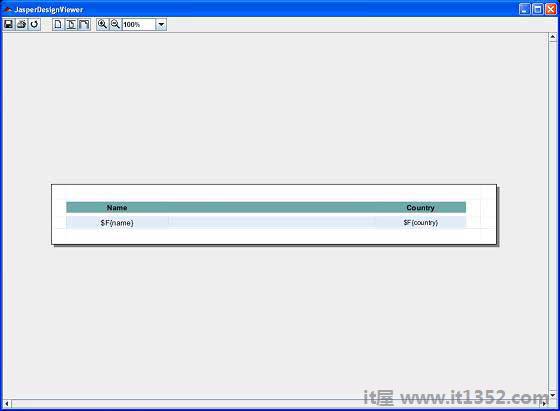
如我们所见,仅显示用于获取数据的报表表达式,因为JasperDesignViewer无法访问实际的数据源或报表参数.通过关闭窗口或在命令行窗口中按Ctrl-c终止JasperDesignViewer.